Si votre ordinateur portable Windows 10 s’éteint dès que vous le débranchez, même avec une batterie flambant neuve, ne désespérez pas ! La cause la plus fréquente d’un tel comportement est effectivement une batterie déchargée. Cependant, sur les ordinateurs portables récents, d’autres coupables peuvent se cacher derrière ce problème. Cet article vous guidera à travers les différentes pistes à explorer pour identifier la source du problème » Mon pc s’éteint quand je débranche le chargeur « et le résoudre efficacement.
L’ordinateur portable s’éteint lorsqu’il est débranché : Diagnostic et solutions
La dégradation de la batterie est un phénomène normal qui se produit avec le temps et l’utilisation. Cette dégradation est généralement progressive et se manifeste par une diminution de l’autonomie de la batterie. Toutefois, une baisse soudaine des performances peut indiquer d’autres problèmes. Par exemple, des paramètres d’alimentation inadéquats, des connexions défectueuses ou des problèmes matériels au niveau de l’ordinateur portable peuvent affecter le fonctionnement de la batterie. »
- Ajuster les paramètres d’alimentation avancés pour optimiser la consommation d’énergie.
- Exécuter l’outil de dépannage de l’alimentation pour identifier et résoudre les problèmes de configuration.
- Effectuer une réinitialisation matérielle de l’ordinateur portable pour résoudre les problèmes temporaires.
- Mettre à jour les pilotes de la batterie pour assurer une communication optimale entre la batterie et le système.
- Mettre à jour le BIOS de l’ordinateur portable pour corriger les problèmes de compatibilité ou de performance.
Un bon test pourrait consister à brancher une batterie d’un ordinateur portable similaire et à vérifier si cela fonctionne avec l’autre appareil. Si vous rencontrez ce problème, veuillez procéder au dépannage suivant.
Modifier les paramètres d’alimentation avancés
Parfois, lorsqu’un système est forcé de s’arrêter sans suivre le processus approprié (par exemple, retirer la batterie), les paramètres de gestion de l’alimentation des ordinateurs portables sont modifiés. Nous pourrions le réparer comme suit:
Appuyez sur Win + R pour ouvrir la fenêtre Exécuter et tapez la commande powercfg.cpl . Appuyez sur Entrée pour ouvrir la fenêtre Options d’alimentation .
Cliquez sur Modifier les paramètres du mode pour le plan en cours d’utilisation.
Dans la fenêtre suivante, sélectionnez Modifier les paramètres d’alimentation avancés .
Dans la fenêtre suivante, développez Gestion de l’alimentation du processeur> État maximal du processeur.
Modifiez la valeur du mode Sur batterie à 25%.
Arrêtez le système et essayez de le démarrer avec le cordon d’alimentation débranché.
Exécuter l’utilitaire de résolution de problèmes d’alimentation
L’utilitaire de dépannage d’alimentation recherche les problèmes de paramètres d’alimentation de l’ordinateur portable et les résout si possible.
Pour exécuter l’utilitaire de résolution de problèmes d’alimentation, cliquez sur Démarrer et accédez à Paramètres -> Mises à jour et sécurité -> Résoudre les problèmes. Sélectionnez et exécutez l’utilitaire de résolution de problèmes d’alimentation dans la liste.
Redémarrez le système et vérifiez s’il résout votre problème.
Réinitialisation matérielle de votre ordinateur portable
La réinitialisation matérielle de votre ordinateur portable permet de réinitialiser ses paramètres matériels sans affecter vos données personnelles. Cette opération peut résoudre des problèmes temporaires liés au système ou à la batterie. Voici comment procéder :
- Éteignez complètement votre ordinateur portable.
- Débranchez le chargeur et retirez la batterie (si elle est amovible).
- Appuyez sur le bouton d’alimentation et maintenez-le enfoncé pendant au moins 30 secondes. Cela permettra d’éliminer l’électricité résiduelle et de réinitialiser la mémoire vive (RAM).
- Réinsérez la batterie, branchez le chargeur et allumez votre ordinateur portable.
Vérifiez si l’autonomie de votre batterie s’est améliorée après la réinitialisation matérielle. Si le problème persiste, vous pouvez essayer les autres solutions proposées.
Mettre à jour les drivers de la batterie
Le problème en discussion pourrait être causé si les pilotes de la batterie sont obsolètes. Dans un tel cas, nous pourrions mettre à jour les pilotes de batterie comme suit:
Appuyez sur Win + R pour ouvrir la fenêtre Exécuter et tapez la commande devmgmt.msc . Appuyez sur Entrée pour ouvrir la fenêtre du Gestionnaire de périphériques .
Développez la liste des pilotes de batterie. Cliquez avec le bouton droit et mettez à jour celui de votre batterie.
Redémarrez le système une fois terminé.
Mettre à jour le BIOS
Parfois, le problème peut être que le BIOS est obsolète. Cela affecte le chipset et, par la suite, la communication entre la batterie et l’ordinateur portable. Ainsi, vous pouvez mettre à jour le BIOS comme suit:
- Appuyez sur les touches Win + R pour accéder à la fenêtre Run.
- Tapez msinfo32 et appuyez sur ‘Entrée’.
- Vérifiez les informations de version / date du BIOS dans le volet de droite de la fenêtre Informations système. Notez la version.
- Vérifiez s’il s’agit bien de la dernière version disponible pour votre modèle. Sinon, mettez à jour le BIOS en suivant les instructions du site Web du fabriquant.
J’espère que quelque chose vous aide.
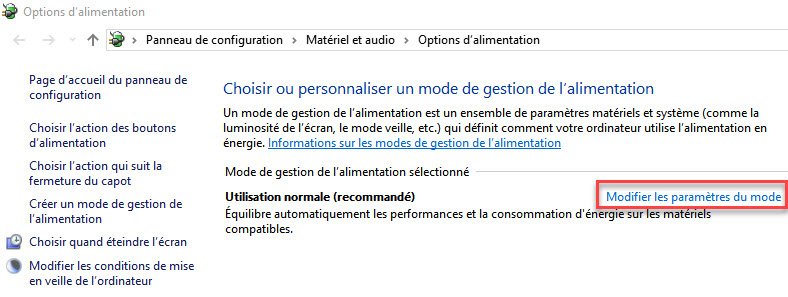
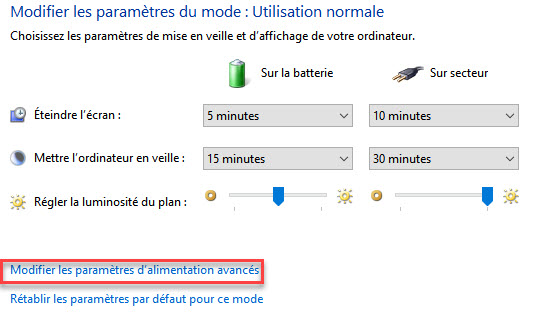
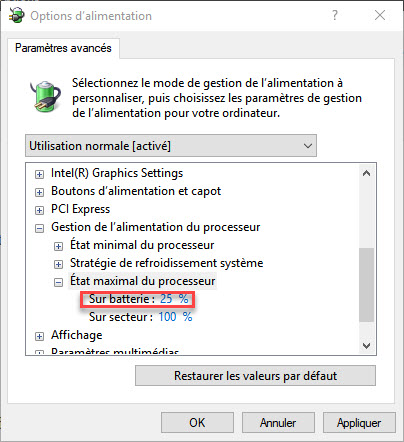
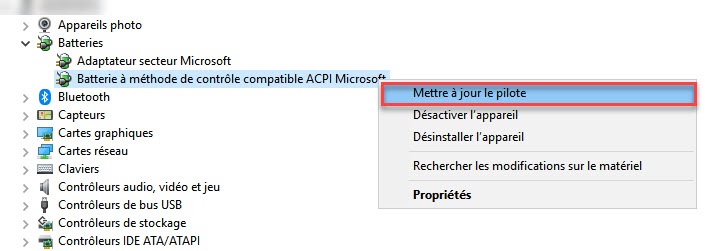
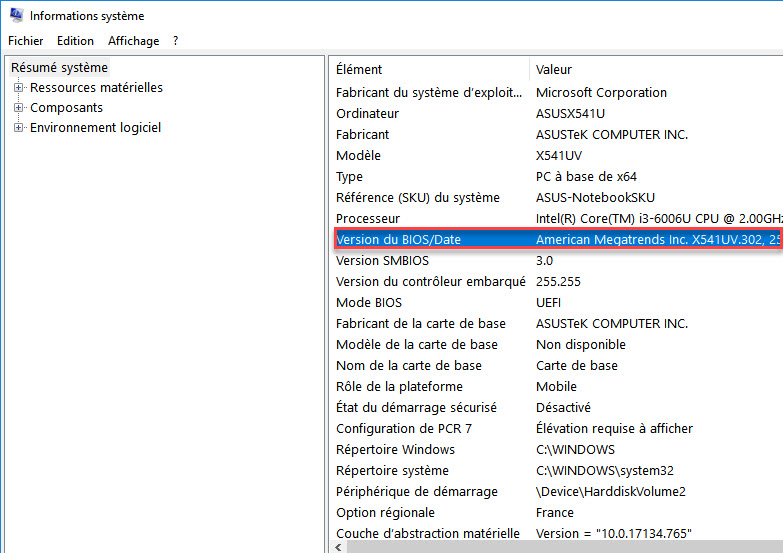
Quand je met à jour les driver batteries mon ordinateur s’éteint brutalement